Cómo cancelar Google Workspace
Google Workspace se puede cancelar o eliminar en unos pocos pasos. Si eliminas una cuenta de Google, ten en cuenta que se perderán todos los datos asociados. Los administradores pueden cancelar la suscripción en su cuenta de Workspace.
Hasta 2022, Google Workspace se conocía como G Suite. A finales de junio de 2022, Google cambió G Suite por Google Workspace. Para los usuarios particulares, Google Workspace incluye de forma gratuita herramientas conocidas como Gmail, Docs, Calendar, Sheets, Slides, YouTube y Meet.
Las empresas que antes utilizaban una suscripción de pago a G Suite para usuarios individuales o múltiples pasaron a la versión de pago Workspace. Google ofrece actualmente cuatro planes de pago como parte de Workspace: Business Starter, Business Standard, Business Plus y Enterprise. Se diferencian por su precio, gama de funcionalidades y espacio de almacenamiento, herramientas de videoconferencia y funcionalidades de seguridad y gestión.
Instrucciones paso a paso para cancelar Google Workspace
Eliminar tu suscripción de Workspace o eliminar toda tu cuenta de Google, que también elimina tu cuenta de Gmail, se puede hacer en unos sencillos pasos. Sin embargo, ten en cuenta que cuando elimines una cuenta de Google, se perderán todos los datos relacionados con tus contactos, chats, documentos guardados, archivos y cuentas de YouTube conectadas. En cambio, la cancelación de Google Workspace sólo elimina las cuentas de usuario y los datos asociados a Google Workspace, así como los grupos y unidades organizativas vinculados.
Si eliminas accidentalmente una cuenta de Google Workspace equivocada o cambias de opinión, puedes recuperar tu cuenta de Google y las cuentas de administrador. Sin embargo, esta opción solo está disponible hasta 20 días después de la eliminación.
Para cancelar tu suscripción a Workspace o eliminar tu cuenta de Google Workspace, haz lo siguiente:
Cómo eliminar mi cuenta de Google Workspace
Como autónomo o como empresa con varios usuarios de Workspace, puedes cancelar la suscripción directamente a través de Google Workspace Admin.
Paso 1. Inicia sesión en Google Workspace Admin con tus datos de acceso de usuario.
Paso 2. Navega hasta Facturación y selecciona Suscripciones.
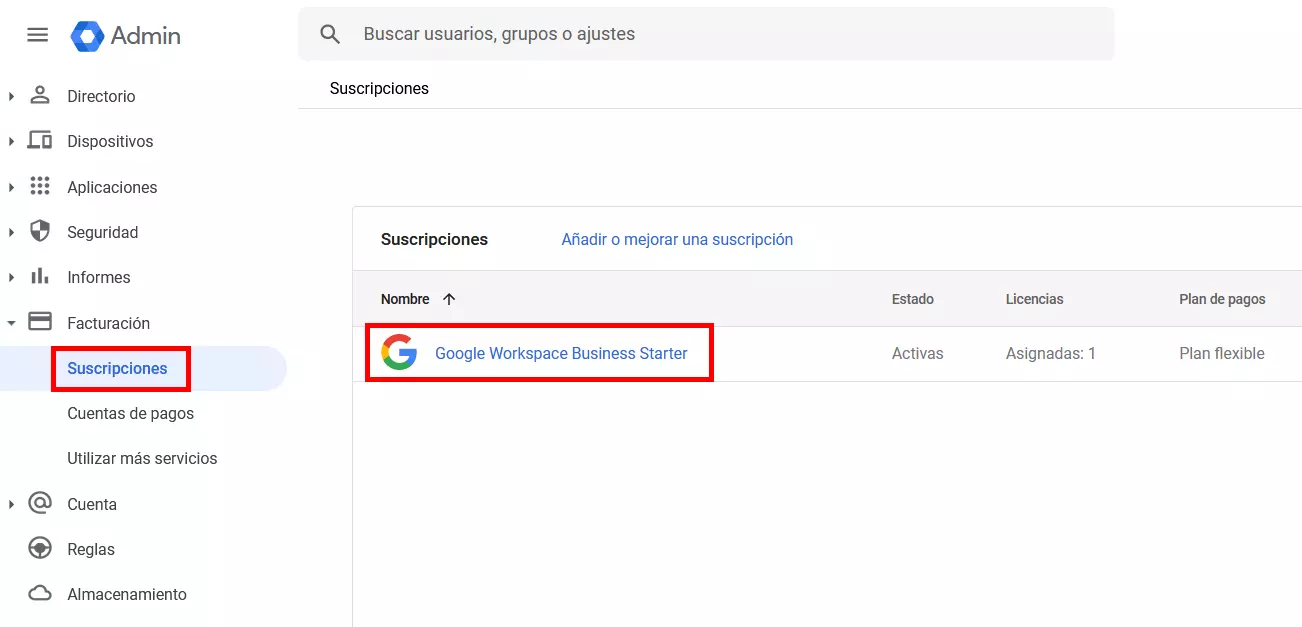
Paso 3. Selecciona la suscripción al espacio de trabajo correspondiente (si hay más de una) y ve a Más. Ahora haz clic en Cancelar suscripciones. Selecciona un motivo de cancelación y confirma la selección con Siguiente.
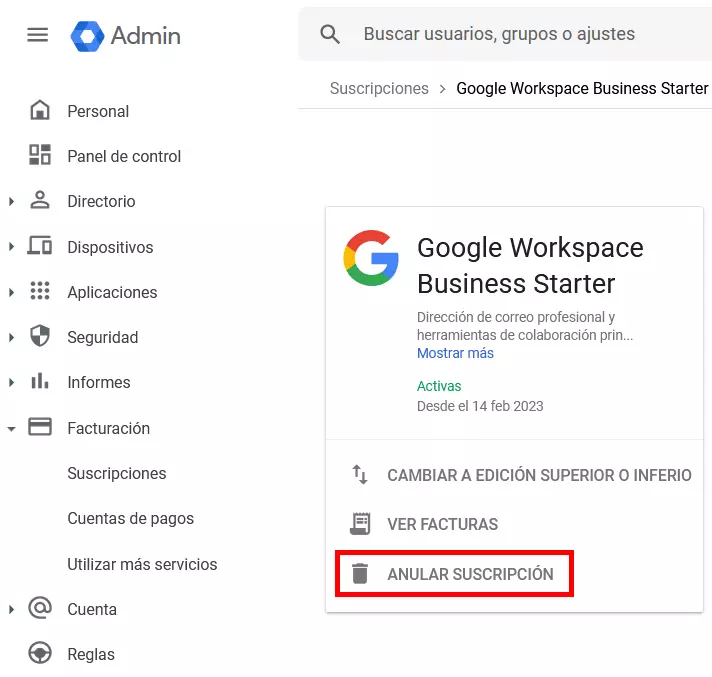
Paso 4. Para continuar, confirma tu selección con Cancelar suscripción e introduce de nuevo tu dirección de Google.
Paso 5. Ahora deberías recibir una confirmación automática de la cancelación por correo electrónico. La baja debería completarse en 84 días como máximo.
Cómo eliminar tu cuenta de Google Workspace y tu cuenta de Google
Si ya no deseas utilizar los servicios de Google y/o prefieres cambiar a una alternativa a Workspace, deberás eliminar toda tu cuenta de Google, no solo la suscripción. Como usuario particular, realizarás la misma acción si ya no quieres utilizar los servicios incluidos en el plan gratuito Workspace, como Gmail, Docs o Meet.
Si quieres eliminar datos asociados a tu cuenta, borrar tus datos personales de Google, borrar el historial de de Google o eliminar reseñas de Google, debes evitar eliminar toda la cuenta. Si lo haces, perderás el acceso a todos los contenidos, datos y contactos asociados.
Sigue estas instrucciones rápidas para saber cómo eliminar tu cuenta de Google:
Paso 1. Introduce tus datos de acceso en tu cuenta de Google.
Paso 2. Ve a Datos y privacidad.
Paso 3. Desplázate hasta Opciones de datos y privacidad y en Más opciones ve a Eliminar cuenta de Google.
Paso 4. Ahora, sigue los pasos para eliminar la cuenta. Acepta las condiciones y confirma la eliminación haciendo clic en Eliminar cuenta.
¿Existe un periodo de cancelación con Google Workspace?
Puedes cancelar una suscripción a Google Workspace en cualquier momento. Cuándo entra en vigor depende del periodo de facturación seleccionado. Con un plan de pago flexible, la facturación finaliza después del mes en curso y, en el caso de los planes de pago anuales/de plazo fijo, tras la deducción de las cuotas pendientes.
Google Workspace ofrece un periodo de prueba de 14 días. Al final de este periodo, la suscripción no se convierte automáticamente en una suscripción de pago. La transición a una suscripción de pago a Workspace solo se producirá si confirmas tu dominio para Workspace o configuras la facturación para Google Workspace en el plazo de 14 días.
¿Ya utilizas los servicios de Google para empresas? Los planes Google Workspace de IONOS te permiten sacar el máximo partido de Google Cloud y Groupware e incluyen servicios muy conocidos de Google, correo electrónico empresarial y funcionalidades de equipo.
¿Afecta a otros servicios de Google?
Eliminar o cancelar tu cuenta de Google Workspace afecta a los datos y aplicaciones que utilizas y almacenas en Google. Por ejemplo, si vas a quitar Google Workspace, perderás el acceso a servicios como Gmail, Calendar, Meet y Docs. Del mismo modo, también perderás los archivos, archivos adjuntos y permisos de usuario almacenados en Drive o Gmail.
Cuando canceles (pero no elimines) tu suscripción a los servicios de Google, funciones como YouTube o Fotos seguirán estando disponibles. Las cuentas de usuario, unidades organizativas y grupos pertenecientes a tu cuenta de Workspace se perderán, pero podrán reactivarse en un plazo de 51 días tras la cancelación.
Redefine el trabajo en cualquier lugar con los planes Microsoft 365 de IONOS. Los planes incluyen almacenamiento central de datos, paquete Office y máxima protección de datos.
¿Qué alternativas hay a Google Workspace?
Cuando se trata de trabajo en equipo y colaborativo, Google Workspace es una de las soluciones más prácticas de servicios en la cloud. Sin embargo, no todo el mundo necesita Google Workspace. En ese caso, puedes optar por proveedores alternativos de herramientas colaborativas o programas de trabajo en equipo como Microsoft Exchange Server de Microsoft. También puedes configurar tu propio servidor de correo Docker.
Microsoft 365 y las alternativas a Microsoft 365 también son soluciones útiles para el correo electrónico, las herramientas para la oficina y la colaboración. Puedes encontrar una comparativa de Google Workspace y Microsoft 365 en nuestra guía especializada. Otros potentes competidores de Workspace son OneDrive de Microsoft, Microsoft Teams o Dropbox Business.

